PyCharm字体大小调整秘籍及教程
时间:2025-05-23 08:39:52 114浏览 收藏
在PyCharm中调整字体和字体大小是提升编程体验的关键步骤。本文详细介绍了如何通过设置界面调整字体和大小,包括选择如Consolas、Monaco等常用编程字体,以及设定12到14点的字体大小。文章还提供了行距调整、代码高亮和字体平滑等个性化设置技巧,并解答了常见问题如字体模糊和大小不统一。此外,文章强调了定期备份设置和尝试不同字体的最佳实践,以确保编程环境的舒适和高效。
在 PyCharm 中调整字体和字体大小可以通过以下步骤实现:1) 打开设置:File -> Settings(Windows/Linux)或 PyCharm -> Preferences(MacOS);2) 进入编辑器设置:Editor -> Font;3) 调整字体:选择如 Consolas、Monaco 等;4) 调整字体大小:输入 12 到 14 点;5) 应用更改:点击 Apply 并 OK。
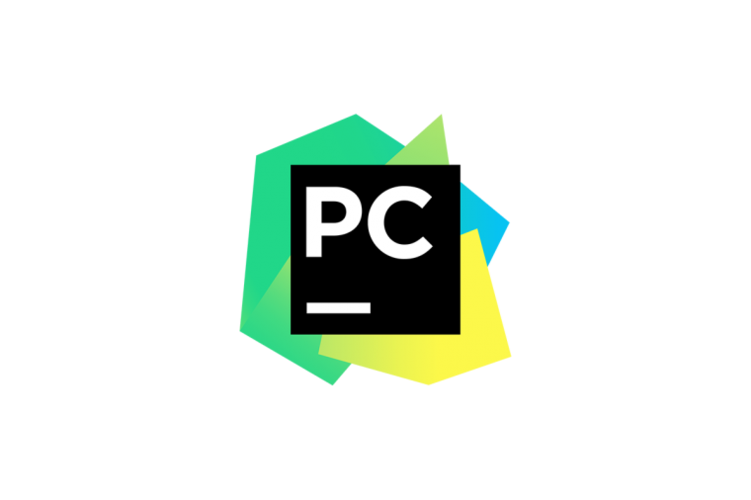
在 PyCharm 中调整字体和字体大小是提升编程体验的关键步骤。无论你是刚接触 PyCharm 的新手,还是已经使用了一段时间的老手,掌握这些技巧都能让你的编程环境更加舒适和高效。
为什么需要调整字体和字体大小?
首先,字体和字体大小直接影响到代码的可读性。长时间盯着屏幕,合适的字体和大小可以减少眼睛疲劳,提高工作效率。其次,个性化的字体设置可以让你的编程环境更加符合个人习惯,从而提升整体编程体验。
如何在 PyCharm 中调整字体和字体大小?
要在 PyCharm 中调整字体和字体大小,你需要进入设置界面。以下是具体步骤:
打开设置:在 PyCharm 的菜单栏中,点击
File->Settings(Windows/Linux)或PyCharm->Preferences(MacOS)。进入编辑器设置:在设置窗口中,找到并展开
Editor,然后点击Font。调整字体:在
Font选项卡中,你可以选择你喜欢的字体。常用的编程字体包括Consolas、Monaco、Menlo等。选择一个适合你的字体,可以大大提升代码的可读性。调整字体大小:在
Size字段中,你可以输入你想要的字体大小。一般来说,12 到 14 点的字体大小比较适合长时间编程。应用更改:调整好字体和大小后,点击
Apply按钮,然后点击OK关闭设置窗口。
个性化字体设置的技巧
行距调整:在
Editor->General->Soft Wraps中,你可以调整行距,这对于长时间阅读代码非常有帮助。代码高亮:PyCharm 提供了丰富的代码高亮选项,你可以在
Editor->Color Scheme中进行调整。选择一个适合你的配色方案,可以让代码更加易读。字体平滑:如果你使用的是高分辨率显示器,可以在
Editor->Font中启用Enable font ligatures选项,这可以让字体更加平滑,提升阅读体验。
常见问题与解决方案
字体模糊:如果你发现字体模糊,可以尝试调整
Editor->Font中的Line spacing选项,或者尝试不同的字体。字体大小不统一:有时候不同的文件可能会有不同的字体大小设置。你可以通过
Editor->General->Editor Tabs中的Use inherited font settings选项来统一字体大小。
性能与最佳实践
虽然调整字体和字体大小不会直接影响代码的性能,但一个舒适的编程环境可以提升你的工作效率。以下是一些最佳实践:
定期备份设置:PyCharm 允许你导出和导入设置。你可以通过
File->Manage IDE Settings->Export Settings来备份你的字体设置,以防意外丢失。尝试不同的字体:不要拘泥于一种字体,尝试不同的字体和大小,找到最适合你的组合。
保持简洁:虽然个性化设置很重要,但不要过于复杂,保持简洁的编程环境可以提高工作效率。
代码示例
虽然调整字体和字体大小不涉及代码,但为了展示 PyCharm 的强大功能,这里提供一个简单的 Python 代码示例,展示如何在 PyCharm 中使用不同的字体和大小:
# 使用 Consolas 字体,大小为 14 点
print("Hello, PyCharm!")
# 使用 Monaco 字体,大小为 12 点
print("Welcome to Python programming!")在 PyCharm 中,你可以为不同的代码块设置不同的字体和大小,这对于区分不同的代码段非常有帮助。
总结
调整 PyCharm 中的字体和字体大小是一项简单但非常重要的任务。通过个性化的设置,你可以创建一个更加舒适和高效的编程环境。希望这篇文章能帮助你更好地掌握 PyCharm 的字体调整技巧,从而提升你的编程体验。
文中关于的知识介绍,希望对你的学习有所帮助!若是受益匪浅,那就动动鼠标收藏这篇《PyCharm字体大小调整秘籍及教程》文章吧,也可关注golang学习网公众号了解相关技术文章。
-
501 收藏
-
501 收藏
-
501 收藏
-
501 收藏
-
501 收藏
-
488 收藏
-
471 收藏
-
411 收藏
-
478 收藏
-
250 收藏
-
118 收藏
-
318 收藏
-
207 收藏
-
242 收藏
-
383 收藏
-
358 收藏
-
165 收藏
-

- 前端进阶之JavaScript设计模式
- 设计模式是开发人员在软件开发过程中面临一般问题时的解决方案,代表了最佳的实践。本课程的主打内容包括JS常见设计模式以及具体应用场景,打造一站式知识长龙服务,适合有JS基础的同学学习。
- 立即学习 543次学习
-

- GO语言核心编程课程
- 本课程采用真实案例,全面具体可落地,从理论到实践,一步一步将GO核心编程技术、编程思想、底层实现融会贯通,使学习者贴近时代脉搏,做IT互联网时代的弄潮儿。
- 立即学习 516次学习
-

- 简单聊聊mysql8与网络通信
- 如有问题加微信:Le-studyg;在课程中,我们将首先介绍MySQL8的新特性,包括性能优化、安全增强、新数据类型等,帮助学生快速熟悉MySQL8的最新功能。接着,我们将深入解析MySQL的网络通信机制,包括协议、连接管理、数据传输等,让
- 立即学习 500次学习
-

- JavaScript正则表达式基础与实战
- 在任何一门编程语言中,正则表达式,都是一项重要的知识,它提供了高效的字符串匹配与捕获机制,可以极大的简化程序设计。
- 立即学习 487次学习
-

- 从零制作响应式网站—Grid布局
- 本系列教程将展示从零制作一个假想的网络科技公司官网,分为导航,轮播,关于我们,成功案例,服务流程,团队介绍,数据部分,公司动态,底部信息等内容区块。网站整体采用CSSGrid布局,支持响应式,有流畅过渡和展现动画。
- 立即学习 485次学习
